Samsung D840 silver: инструкция
Раздел: Мобильные, портативные устройства и аксессуары
Тип: Мобильный Телефон
Характеристики, спецификации
Инструкция к Мобильному Телефону Samsung D840 silver
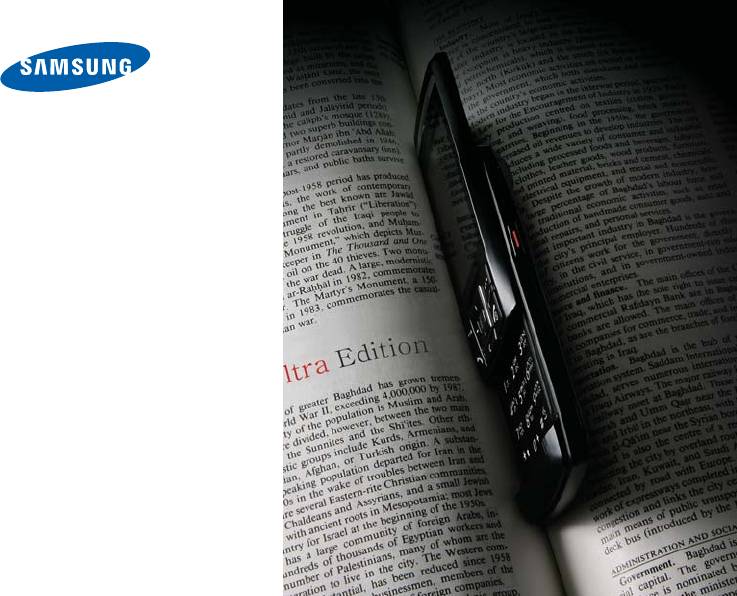
SGH-D840
Руководство
пользователя
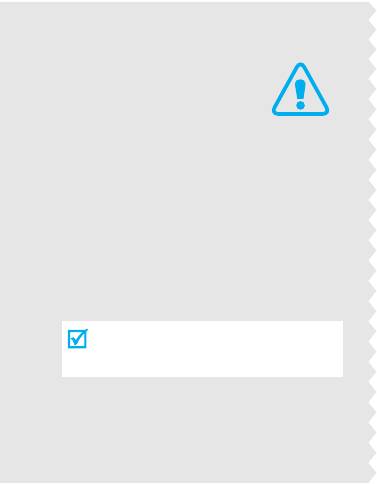
Безопасность дорожного движения
Не пользуйтесь мобильным телефоном за
рулем движущегося автомобиля. Oстановите
автомобиль, чтобы поговорить по телефону.
Выключайте телефон на автозаправочных
станциях
Не пользуйтесь телефоном на автозаправочных
станциях (станциях техобслуживания), а также
Важная
вблизи топливных или химических емкостей.
информация
Выключайте телефон в самолете
Мобильные телефоны являются источником
радиопомех. Их использование в самолетах
по технике
противозаконно и опасно.
безопасности
Выключайте телефон рядом с любым
медицинским оборудованием
В больницах и в других медицинских
Нарушение этих правил может привести
к опасным ситуациям или
учреждениях может применяться оборудование,
преследоваться по закону.
чувствительное к внешнему радиочастотному
излучению. Строго соблюдайте все
установленные правила и инструкции.
Радиопомехи
Все мобильные телефоны подвержены
воздействию радиопомех, ухудшающих
качество связи.
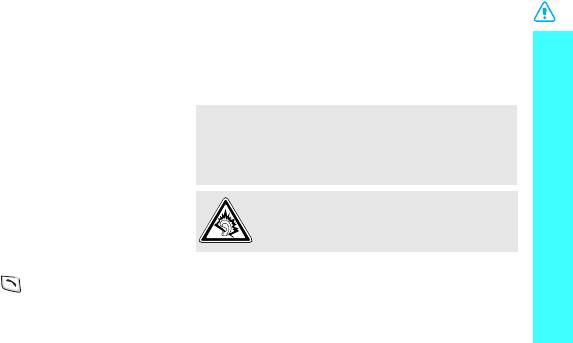
Особые правила
Аксессуары и аккумуляторы
Соблюдайте любые особые предписания,
Используйте только рекомендованные
действующие в той или иной ситуации, и
компанией Samsung аккумуляторы и другие
обязательно выключайте телефон везде, где
аксессуары, например гарнитуры и кабели для
Важная информация по технике безопасности
его использование запрещено, может вызывать
передачи данных. Использование любых
помехи или создает угрозу безопасности.
аксессуаров, отличных от рекомендованных,
может привести к поломке устройства, травме и
Водонепроницаемость
представлять угрозу безопасности.
Телефон не является водонепроницаемым.
• Замена аккумулятора на батарею неверного
Оберегайте его от попадания влаги.
типа может привести к взрыву.
Разумное использование
• Утилизируйте использованные аккумуляторы в
Во время разговора радиотелефон должен
соответствии с инструкциями изготовителя.
находиться в обычном положении (рядом с
ухом). Не прикасайтесь к антенне при
Длительное использование гарнитуры
включенном телефоне.
при очень высокой громкости может
привести к нарушениям слуха.
Вызов службы экстренной помощи
Введите местный номер экстренной службы,
Квалифицированное обслуживание
затем нажмите клавишу .
Доверяйте ремонт телефона только
Храните телефон в недоступном для детей
квалифицированному персоналу.
месте
Более подробную информацию по технике
Храните телефон, а также все его компоненты и
безопасности см. в разделе "Охрана здоровья и
принадлежности в недоступном для детей
техника безопасности" на стр. 116.
месте.
1
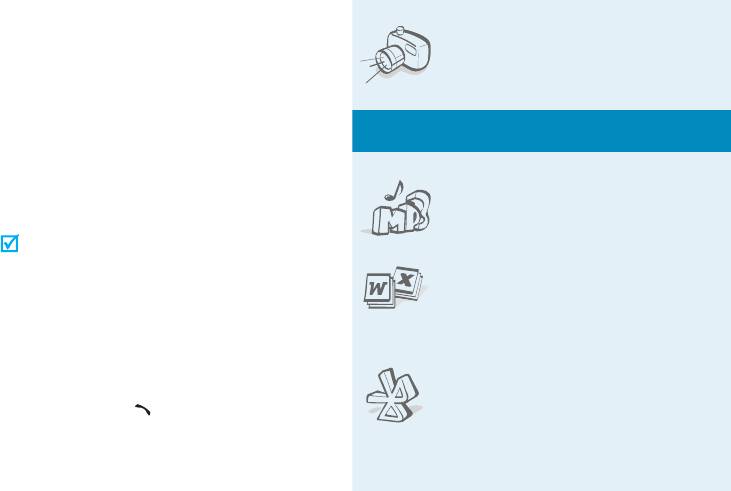
О данном
• Фото- и видеокамера
руководстве
Встроенная камера телефона
позволяет делать фотоснимки
Данное руководство пользователя содержит
и записывать видео.
краткие сведения об использовании телефона.
Для быстрого ознакомления с основными
Специальные
функции телефона
функциями телефона обратитесь к разделам
«Начало работы» и «Дополнительные
возможности телефона».
•MP3-плеер
В данном руководстве используются
Воспроизведение на телефоне
следующие обозначения.
музыкальных файлов.
Необходимо внимательно изучить
приведенные далее сведения о
• Программа просмотра
безопасности и функциях телефона.
файлов
Дополнительные сведения можно
Просмотр документов
получить на указанной странице.
различных форматов на
→
С помощью клавиш перемещения
телефоне.
перейдите к указанному пункту, а затем
выберите его.
•Bluetooth
[
]
Обозначает клавишу на телефоне
Передача файлов
(например, [ ]).
мультимедиа и личных данных,
а также подключение к другим
<
>
Обозначает программную клавишу,
устройствам с помощью
функция которой отображается на
беспроводной технологии
экране телефона (например, <
Меню
>).
Bluetooth.
2
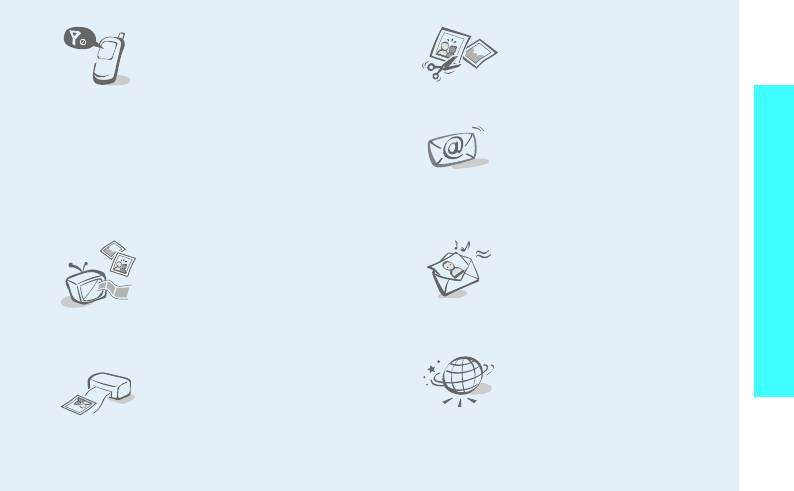
• Автономный режим
• Фоторедактор
Переключение телефона в
Копирование фрагментов,
автономный режим для
изменение размера, вращение
использования функций, не
и оформление фотографий.
Специальные функции телефона
требующих радиосвязи,
например, при прослушивании
• Электронная почта (E-mail)
музыки или в самолете.
Автономный режим позволяет
Отправка и получение
увеличить время работы от
сообщений электронной почты
батареи и исключить
с вложенными изображениями,
распространение радиопомех.
видео- и аудиоклипами.
• Подключение к телевизору
• Служба мультимедийных
сообщений (MMS)
Просмотр на экране
телевизора или с помощью
Отправка и получение MMS-
проектора фотографий и
сообщений, содержащих текст,
видеоклипов, снятых с
изображения, видео и звук.
помощью телефона.
• Веб-браузер
• Фотопечать
Беспроводной доступ к
Распечатывайте сделанные
Интернету для получения
фотографии, чтобы навсегда
последней информации и
сохранить память об
разнообразного
интересных событиях.
мультимедийного содержимого.
3
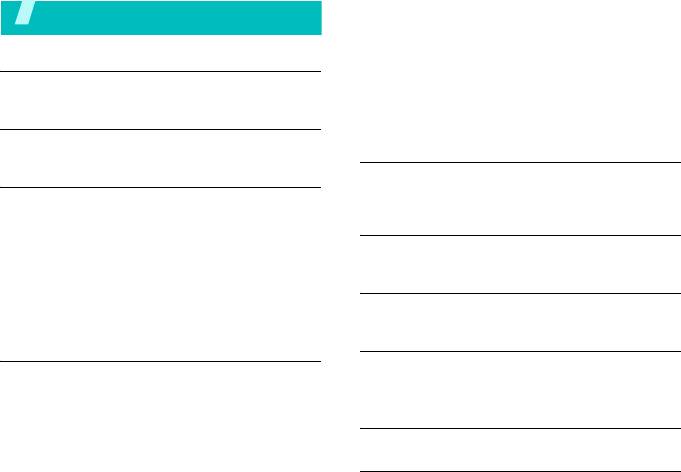
Использование телефонной книги ...................... 20
Содержание
Отправка сообщений ............................................ 22
Просмотр сообщений ........................................... 24
Комплектация 6
Использование Bluetooth...................................... 25
Убедитесь в наличии всех компонентов
Просмотр графических и видео файлов с помощью
проектора или телевизора................................... 27
Телефон 6
Использование карты памяти.............................. 29
Расположение клавиш и элементов
Ввод текста 31
Начало работы 7
Режимы T9, алфавитный, ввода цифр и ввода
символов
Первые шаги при работе с телефоном
Функции вызова 34
Подготовка телефона к работе и зарядка............. 7
Включение и выключение телефона ..................... 8
Дополнительные функции вызова
Клавиши и дисплей ................................................. 9
Вызов функций меню ............................................ 12
Функции меню 39
Индивидуальная настройка телефона ................ 13
Описание всех пунктов меню
Вызовы и ответы на вызовы................................. 16
Устранение неполадок 113
Дополнительные возможности телефона 17
Помощь и часто задаваемые вопросы
Воспроизведение музыки, доступ в Интернет,
использование камеры и других специальных
Охрана здоровья и техника безопасности
функций
116
Использование камеры......................................... 17
Воспроизведение музыки ..................................... 18
Алфавитный указатель 125
Доступ в Интернет................................................. 19
4
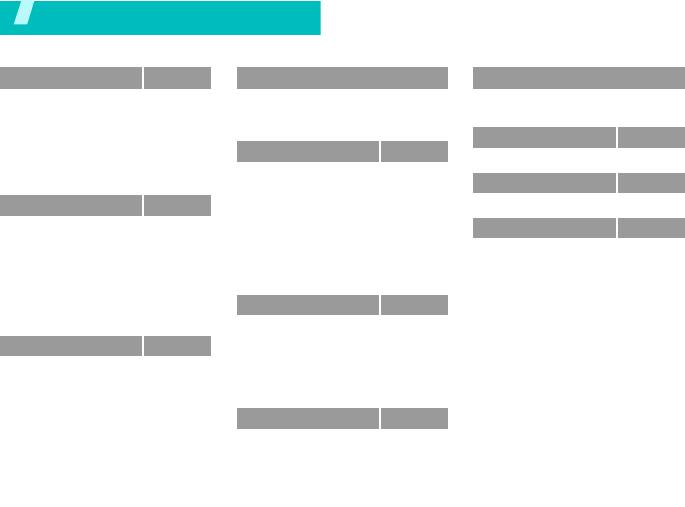
Обзор функций меню
Для перехода в режим меню из режима ожидания нажмите программную клавишу <
Меню
>.
1 Журнал звонков
стр. 39
3 Приложения
(продолжение)
6 Мои файлы
(продолжение)
1 Последние
стр. 39
11 Управление ключами
стр. 57
6 Карта памяти
***
стр. 87
2 Пропущенные
стр. 39
12 Напоминание
стр. 57
7 Cостояние памяти
стр. 87
3 Исходящие
стр. 39
13 SIM AT
*
стр. 58
7 Календарь
стр. 88
4 Входящие
стр. 40
4 Браузер
стр. 59
5 Уда лить все
стр. 40
6 Продолжительность
стр. 40
1 Домашняя страница
стр. 59
7 Стоимость
*
стр. 40
8 Камера
стр. 91
2 Введите URL
стр. 61
3 Закладки
стр. 61
2 Телефонная книга
стр. 41
4 Сохраненные страницы
стр. 61
1 Список контактов
стр. 41
5 История
стр. 62
9 Настройки
стр. 98
2 Новый контакт
стр. 42
6 Очистить кэш
стр. 62
1 Время и дата
стр. 98
3 Группы
стр. 43
7 Настройки
стр. 62
2 Телефон
стр. 99
4 Быстрый набор
стр. 43
8 Настройки потокового
стр. 62
3 Дисплей
стр. 101
5 Моя визитка
стр. 44
видео
**
4 Звуки
стр. 102
6 Свой номер
стр. 45
5 Cообщения
стр. 62
5 Подсветка
стр. 103
7 Настройки
стр. 45
*
6 Услуги сети
стр. 104
8 Каталог сервисов
стр. 45
1 Создать сообщение
стр. 62
7 Bluetooth
стр. 107
2 Мои сообщения
стр. 67
3 Приложения
стр. 46
8 Безопасность
стр. 109
3 Шаблоны
стр. 73
9 Соединения
стр. 111
1 MP3-плеер
стр. 46
4 Удали ть все
стр. 73
10 Сброс настроек
стр. 113
2 Диктофон
стр. 49
5 Настройки
стр. 74
3 Фоторедактор
стр. 51
6 Cостояние памяти
стр. 80
* Отображается только в том случае, если
4 Java-приложения
стр. 53
поддерживается SIM-картой.
6 Мои файлы
стр. 80
5 Мировое время
стр. 54
** Отображается только в том случае, если
6 Будильник
стр. 55
поддерживается оператором мобильной
1 Картинки
стр. 81
7 Калькулятор
стр. 56
связи.
2 Видео
стр. 82
8 Конвертер
стр. 56
*** Отображается только в том случае, если
3 Музыка
стр. 84
карта памяти вставлена в телефон.
9 Таймер
стр. 56
4 Звуки
стр. 84
10 Секундомер
стр. 57
5 Другие файлы
стр. 85
5
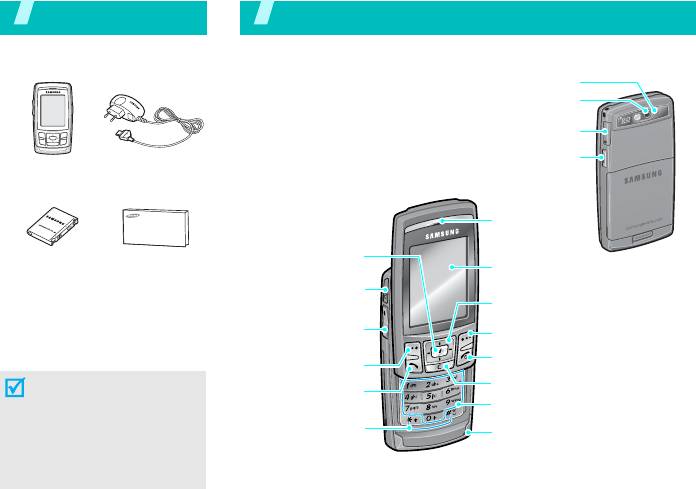
Комплектация
Телефон
Убедитесь в наличии всех
Расположение клавиш и элементов
компонентов
Вспышка
Объектив камеры
Разъем карты памяти
Клавиша камеры
Телефон
Зарядное
устройство
Динамик
Разъем телефонной
гарнитуры/зарядного
устройства
Аккумулятор
Руководство
Дисплей
пользователя
Клавиша доступа к
Интернету и
Клавиши перемещения
Дополнительные
подтверждения
(Вверх/Вниз/Влево/Вправо)
принадлежности можно
Клавиши регулировки
громкости
Правая программная клавиша
приобрести у местных
Клавиша включения и выключения
дилеров компании Samsung.
Левая программная
питания и выхода из меню
клавиша
Комплект поставки телефона
Клавиша удаления
Клавиша вызова
и дополнительные
Буквенно-цифровые клавиши
аксессуары, имеющиеся в
Клавиши
наличии у дилеров компании
специальных функций
Микрофон
Samsung, могут различаться
в зависимости от страны или
оператора мобильной связи.
6
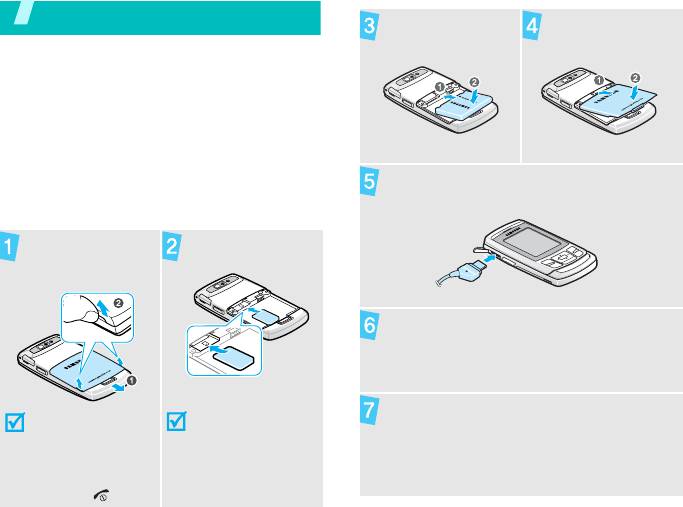
Начало работы
Установите
Установите крышку
аккумулятор.
на место.
Первые шаги при работе с телефоном
Информация о SIM-карте
При подписке на услуги сети сотовой связи вы
получаете SIM-карту (Subscriber Identity Module),
содержащую PIN-код, список доступных
дополнительных услуг и другие сведения о
подписке.
Подсоедините зарядное устройство к
Подготовка телефона к работе и
телефону.
зарядка
Снимите крышку
Вставьте SIM-карту.
отсека
аккумулятора.
Подключите зарядное устройство к
стандартной розетке сети переменного
тока.
После завершения зарядки телефона
Если телефон
Убедитесь, что
(прекращает мигать значок аккумулятора)
включен, сначала
позолоченные
выключите его. Для
контакты на карте
отсоедините зарядное устройство от
этого нажмите и
направлены внутрь
электрической розетки.
удерживайте
телефона.
клавишу [].
7
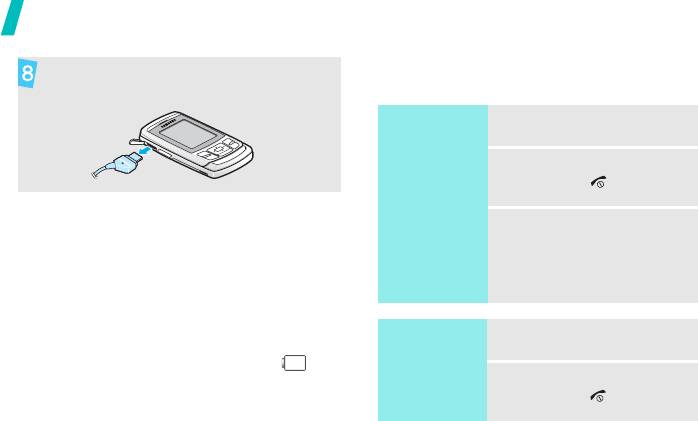
Начало работы
Включение и выключение
Отсоедините зарядное устройство от
телефона.
телефона
Включение
1. Откройте телефон.
2. Нажмите и удерживайте
Не включайте
телефон в
клавишу [].
местах, где
Индикатор разрядки аккумулятора
использование
3. При необходимости
мобильных
Когда аккумулятор разряжен, происходит
введите PIN-код и
телефонов
следующее:
нажмите программную
запрещено.
клавишу <
Да
>.
• подается предупредительный звуковой
сигнал;
• на дисплей выводится сообщение о
Выключение
1. Откройте телефон.
разрядке аккумулятора;
• значок разряженного аккумулятора
2. Нажмите и удерживайте
мигает.
клавишу [].
Когда аккумулятор разряжен полностью,
телефон автоматически выключается. В этом
случае аккумулятор необходимо перезарядить.
8
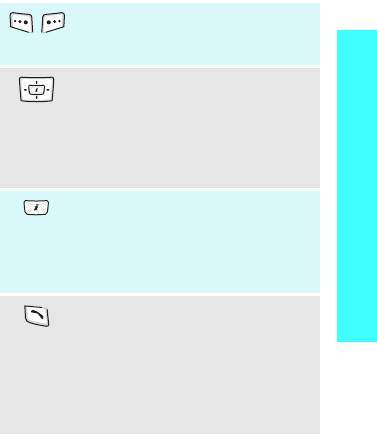
Блокировка клавиатуры
Клавиши и дисплей
При закрытии телефона наружные клавиши
Клавиши
автоматически блокируются, чтобы при их
случайном нажатии не выполнялись никакие
Служат для выполнения функции,
функции.
указанной в нижней строке
Начало работы
дисплея.
Чтобы разблокировать клавиатуру, нажмите
программную клавишу <
Разблок.
>, а затем —
В режиме ожидания обеспечивают
клавишу <
Да
>.
непосредственный доступ к
наиболее часто используемым
Автономный режим
пунктам меню.
стр. 100
Телефон можно переключить в автономный
В режиме меню служат для
режим. При этом отключаются все сетевые
перемещения по меню.
функции. Данный режим предназначен для
работы в местах, где запрещено использование
В режиме ожидания используется
мобильных телефонов. Например, в самолете
для запуска веб-браузера.
или в больнице.
В режиме меню служит для выбора
выделенного пункта меню или для
Чтобы переключиться в автономный режим,
подтверждения ввода.
нажмите программную клавишу <
Меню
> и
выберите пункт
Настройки
→
Телефон
→
Служит для выполнения вызова
Автономный режим
→
Включено
.
или ответа на вызов.
В этом режиме можно пользоваться функциями,
В режиме ожидания служит для
не требующими радиосвязи, такими как игры,
извлечения из памяти номеров
календарь, камера, MP3-плеер.
последних исходящих,
пропущенных или входящих
вызовов.
9
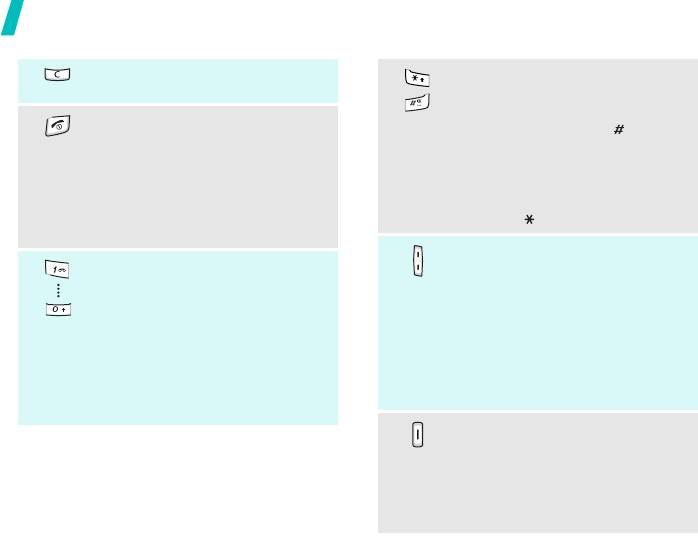
Начало работы
Удаление символов в поле ввода
Предназначены для ввода
или элементов в приложении.
специальных символов.
В режиме ожидания нажмите и
Нажмите и удерживайте данную
удерживайте клавишу [] для
клавишу для включения или
включения или отключения режима
выключения телефона.
без звука. Для ввода паузы между
Служит для завершения вызова.
цифрами при наборе телефонного
В режиме меню используется для
номера нажмите и удерживайте
отмены ввода и возврата телефона
клавишу [].
в режим ожидания.
Служит для регулировки громкости
Предназначены для ввода цифр,
телефона.
букв и некоторых специальных
Если телефон открыт и находится в
символов.
режиме ожидания, данная клавиша
Для доступа к голосовой почте в
служит для регулировки громкости
режиме ожидания нажмите и
тональных сигналов клавиатуры.
удерживайте клавишу
[
1
]. Для
При закрытом телефоне нажмите и
ввода префикса международного
удерживайте эту клавишу для
вызова нажмите и удерживайте
включения подсветки.
клавишу [
0
].
В режиме ожидания нажмите и
удерживайте эту клавишу для
включения камеры.
В режиме камеры данная клавиша
служит для выполнения снимков
или записи видео.
10
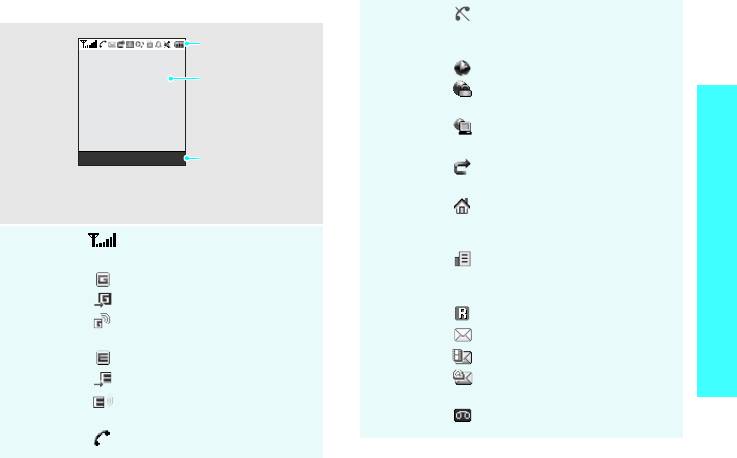
Дисплей
Вне зоны обслуживания;
Внешний
выполнение и прием вызовов
Значки
вид
Отображение
невозможны
различных значков.
Подключение к Интернету
Текст и графика
Отображение
Соединение с защищенной
Начало работы
сообщений, инструкций
и информации,
веб-страницей
вводимой
пользователем.
Выполнена синхронизация с
ПК
Индикаторы функций
Меню Контакты
программных клавиш
Включена переадресация
Отображение текущих
функций, назначенных
вызовов
стр. 104
программным
клавишам.
Домашняя зона (если вы
зарегистрировались для
*
Значки
Мощность принимаемого
получения данной услуги)
сигнала
Служебная зона (если вы
Сеть GPRS
зарегистрировались для
получения данной услуги)
Подключение к сети GPRS
Сеть роуминга
Передача данных по сети
GPRS
SMS-сообщение
Сеть EDGE
MMS-сообщение
Подключение к сети EDGE
Сообщение электронной
почты
Передача данных по сети
EDGE
Голосовая почта
Выполняется вызов
11
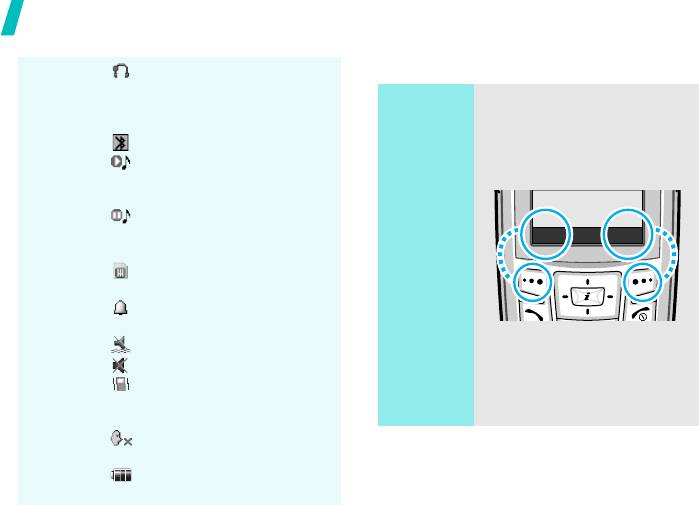
Начало работы
Вызов функций меню
Подключено устройство
громкой связи или
Использова-
Назначение программных
телефонная гарнитура
ние
клавиш зависит от
Bluetooth
стр. 107
Программ-
используемой функции. Текущее
Bluetooth активен
стр. 107
ных клавиш
назначение отображается в
Выполняется
нижней строке дисплея.
воспроизведение
музыкального файла
Воспроизведение
музыкального файла
Выбор Назад
приостановлено
Карта памяти вставлена
стр. 29
Установлен будильник
стр. 55
Нажмите левую
Нажмите
Режим без звука (вибрация)
программную
правую
Режим без звука
клавишу, чтобы
программную
выбрать
клавишу, чтобы
В качестве сигнала при
выделенный
вернуться на
предыдущий
вызове выбрана вибрация
пункт.
уровень меню.
стр. 102
Отключение звука во время
вызова
Уровень заряда
аккумулятора
* Значки, отображаемые на дисплее, могут
различаться в зависимости от страны и оператора
мобильной связи.
12
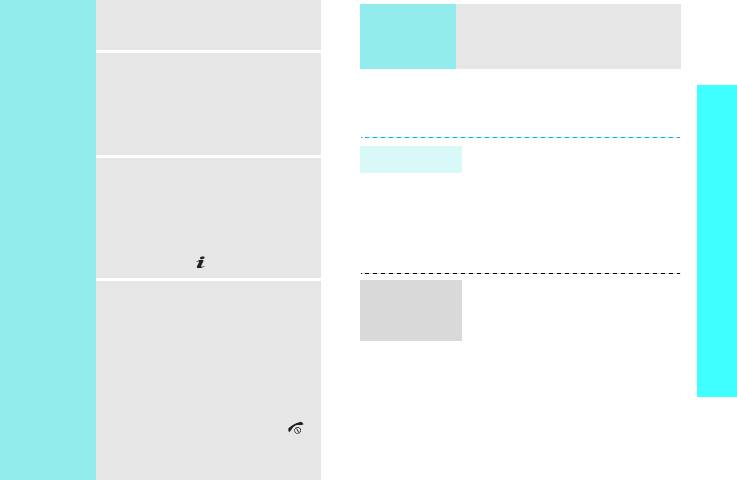
Выбор
1. Нажмите нужную
Быстрый
Нажмите цифровую клавишу,
пунктов
программную клавишу.
доступ
соответствующую нужному
меню
пункту.
2. Для перехода к
предыдущему или
Индивидуальная настройка
Начало работы
следующему пункту меню
телефона
нажимайте клавиши
перемещения.
1. В режиме ожидания
Язык меню
3. Для подтверждения выбора
нажмите программную
отображаемой функции или
клавишу <
Меню
> и
выделенной опции нажмите
выберите пункт
Настройки
программную клавишу
→
Телефон
→
Язык
.
<
Выбор
> или <
Да
> либо
2. Выберите язык.
клавишу [].
1. В режиме ожидания нажмите
4. Для выхода из меню
Мелодия
звонка при
программную клавишу
воспользуйтесь одним из
вызове
<
Меню
> и выберите пункт
следующих способов.
Настройки
→
Звуки
→
• Нажмите программную
Звонок
→
Мелодия
.
клавишу <
Назад
> для
2. Выберите категорию
перехода на один
мелодии.
уровень вверх.
3. Выберите мелодию.
• Нажмите клавишу []
для возврата в режим
4. Нажмите программную
ожидания.
клавишу <
Сохран.
>.
13
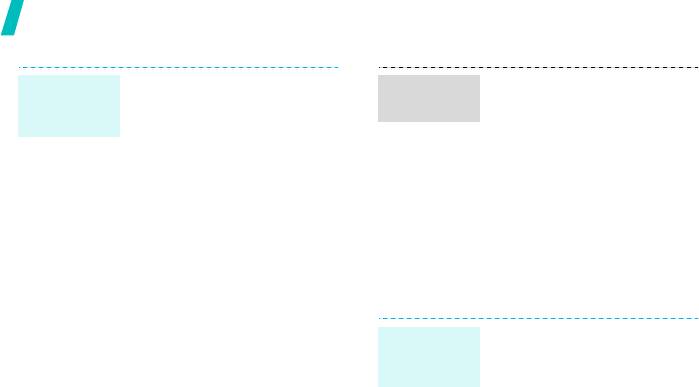
Начало работы
Телефон позволяет установить
Телефон позволяет изменять
Обои в
Цветовая
обои, которые будут
схема
цвета компонентов дисплея
режиме
ожидания
отображаться на дисплее в
(например, строки заголовка и
режиме ожидания.
строки выделения).
1. В режиме ожидания
1. В режиме ожидания
нажмите программную
нажмите программную
клавишу <
Меню
> и
клавишу <
Меню
> и
выберите пункт
Настройки
выберите пункт
Настройки
→
Дисплей
→
Обои
→
→
Дисплей
→
Цветовая
Обои
.
схема
.
2. Выберите категорию
2. Выберите палитру цветовой
изображений или
схемы.
видеоклипов.
3. Выберите изображение или
Клавиши перемещения можно
Быстрый
видеоклип.
доступ к
назначать в качестве клавиш
меню
быстрого доступа к наиболее
4. Нажмите программную
часто используемым функциям
клавишу <
Выбор
>.
меню.
5. Нажмите программную
1. В режиме ожидания
клавишу <
Сохран.
>.
нажмите программную
клавишу <
Меню
> и
выберите пункт
Настройки
→
Телефон
→
Быстрый
доступ
.
14
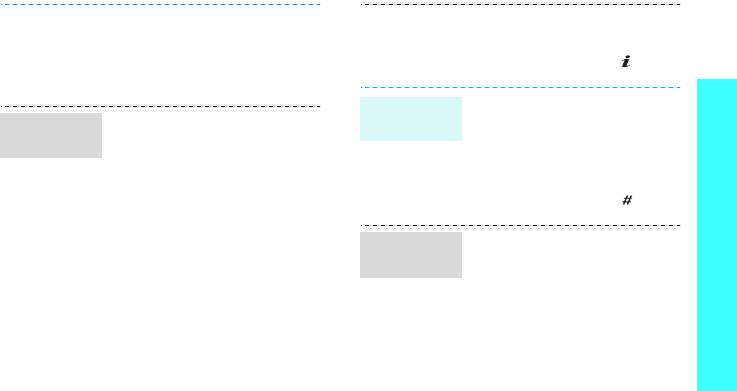
2. Выберите клавишу.
2. Перейдите к нужному
элементу.
3. Выберите меню, которое
требуется назначить этой
3. Нажмите клавишу [].
клавише.
Начало работы
Чтобы не беспокоить
Режим без
Можно создать собственное
окружающих, можно
Меню
звука
пользователя
меню из наиболее часто
переключить телефон в режим
используемых пунктов.
без звука.
Настройка пункта в меню
В режиме ожидания нажмите и
пользователя.
удерживайте клавишу [].
1. В режиме ожидания
нажмите программную
Телефон можно защитить от
Блокировка
клавишу <
Меню
> и
телефона
несанкционированного
выберите пункт
Настройки
использования с помощью
→
Телефон
→
Меню
пароля. Пароль будет
пользователя
.
запрашиваться при включении
телефона.
2. Выберите элемент, который
требуется заменить.
1. В режиме ожидания нажмите
программную клавишу
3. Выберите нужный пункт
<
Меню
> и выберите пункт
меню.
Настройки
→
Безопасность
Доступ в меню пользователя.
→
Изменить пароль
.
1. В режиме ожидания
нажмите клавишу [Вверх].
15
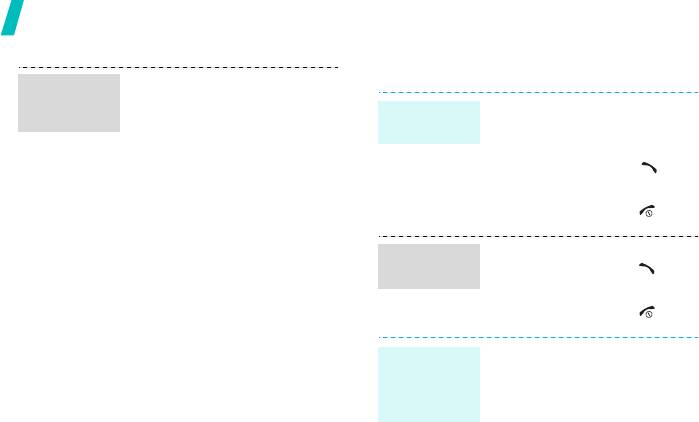
Начало работы
Вызовы и ответы на вызовы
2. Введите заданный по
Блокировка
телефона
умолчанию пароль
1. В режиме ожидания
Выполнение
(продолжение)
00000000
и нажмите
вызова
введите код зоны и
программную клавишу
телефонный номер.
<
Да
>.
2. Нажмите клавишу [].
3. Введите новый пароль
3. Для завершения вызова
длиной от 4 до 8 цифр и
нажмите клавишу [].
нажмите программную
клавишу <
Да
>.
1. Когда телефон зазвонит,
4. Еще раз введите новый
Ответ на
нажмите клавишу [].
пароль и нажмите
вызов
программную клавишу
2. Для завершения вызова
<
Да
>.
нажмите клавишу [].
5. Выберите пункт
Блокировка телефона
.
Нажимайте клавишу
Регулировка
[Громкость].
6. Выберите пункт
Включить
.
громкости во
время
7. Введите пароль и нажмите
разговора
программную клавишу
<
Да
>.
16
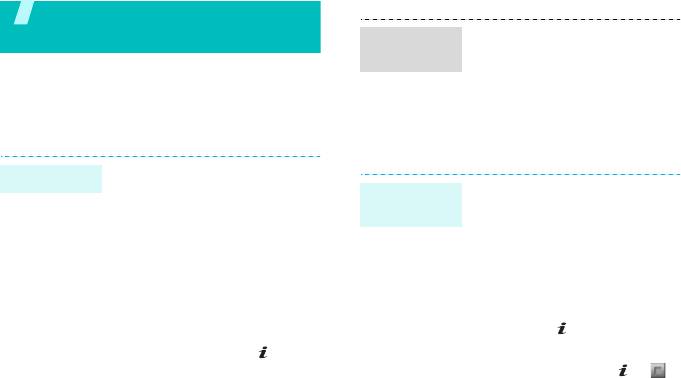
Дополнительные
1. В режиме ожидания нажмите
возможности телефона
Просмотр
фотографии
программную клавишу
Воспроизведение музыки, доступ в Интернет,
<
Меню
> и выберите пункт
использование камеры и других специальных
Мои файлы
→
Картинки
→
функций
Мои
фотографии
.
Использование камеры
2. Выберите нужную
фотографию.
1. Откройте телефон.
Фотосъемка
1. Чтобы включить камеру, в
2. Чтобы включить камеру, в
Запись
режиме ожидания нажмите
видеоклипа
режиме ожидания нажмите
и удерживайте клавишу
и удерживайте клавишу
[Камера].
[Камера].
2. Нажмите клавишу [
1
] для
3. Направьте камеру на объект
перехода в режим записи.
съемки и настройте
изображение.
3. Для начала записи нажмите
клавишу [] или [Камера].
4. Чтобы сделать снимок,
нажмите клавишу [] или
4. Чтобы завершить запись,
[Камера]. Фотография будет
нажмите клавишу [ ], < >
сохранена автоматически.
или [Камера]. Видеоклип
сохраняется автоматически.
5. Нажмите программную
клавишу <
Назад
>, чтобы
5. Для съемки следующего
сделать следующий снимок.
видеоклипа нажмите
программную клавишу
<
Назад
>.
17
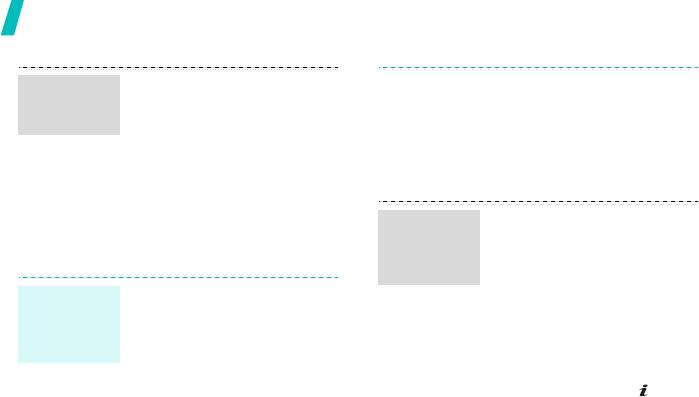
Дополнительные возможности телефона
1. В режиме ожидания
• Загрузка через Bluetooth.
Воспроизве-
дение
нажмите программную
стр. 109
видеоклипа
клавишу <
Меню
> и
• Копирование файлов на
выберите пункт
Мои
карту памяти и установка
файлы
→
Видео
→
Мои
этой карты в телефон.
видеоклипы
.
стр. 29
2. Выберите нужный
видеоклип.
1. В режиме ожидания нажмите
Создание
программную клавишу
списка
Воспроизведение музыки
Воспроизве-
<
Меню
> и выберите пункт
дения
Приложения
→
MP3-плеер
.
Чтобы скопировать
2. Нажмите программную
Копирование
музыкальные файлы в
музыкальных
клавишу <
Опции
> и
файлов в
телефон, можно использовать
выберите пункт
Добавить
телефон
следующие способы.
музыку
→
Телефон
или
Карта памяти
.
• Загрузка с помощью
беспроводного
3. Нажмите клавишу [],
подключения к Интернету.
выберите нужные файлы и
стр. 59
нажмите программную
клавишу <
Выбор
>.
• Загрузка с компьютера с
помощью дополнительной
4. Чтобы вернуться к экрану
программы Samsung PC
MP3-плеера, нажмите
Studio.
Руководство
программную клавишу
пользователя Samsung PC
<
Назад
>.
Studio
18


